当我们使用雨林木风win7系统时,有时会发现任务栏点不动,点击后无法正常响应,甚至完全卡住。这种情况下,我们无法点击任务栏上的图标或菜单,无法切换窗口或启动新的应用程序
当我们使用雨林木风win7系统时,有时会发现任务栏点不动,点击后无法正常响应,甚至完全卡住。这种情况下,我们无法点击任务栏上的图标或菜单,无法切换窗口或启动新的应用程序。那么win7任务栏点不动怎么办呢?在本文中,我们将分享win7任务栏点了没反应怎么解决的方法。
解决办法:
1、将一些没有必要的启动程序关闭掉,方法是首先打开运行对话框并输入msconfig,回车打开系统配置窗口,切换到启动选项卡下,然后将不必要的启动取消勾选点击确定即可。
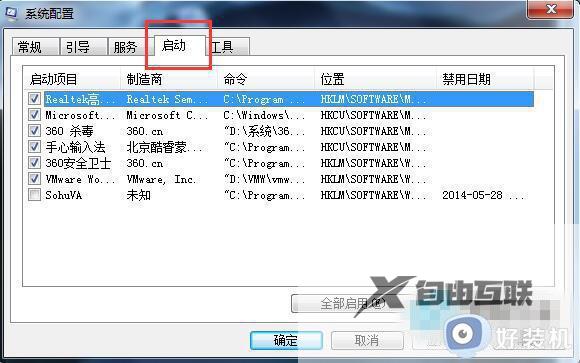
2、首先鼠标右击任务栏,右键菜单中选择启动任务管理器选项,然后在进程中先将explorer.exe结束,然后点击窗口上方的文件-新建任务,然后再打开的创建新任务界面中输入explorer.exe,点击确定按钮即可。
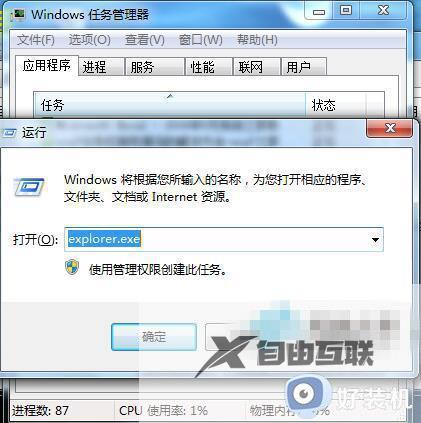
3、对系统的磁盘碎片进行清理,方法是依次打开开始 --所有程序--附件--系统工具--磁盘碎片整理程序,选择C盘,然后点击分析,之后开始碎片整理。
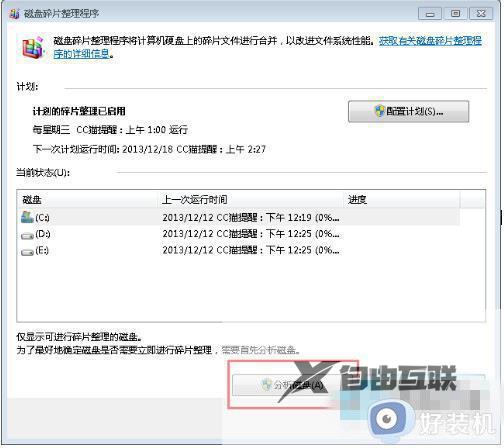
4、也有可能是文件太多造成系统的临时文件垃圾冗余,建议定期清除一下垃圾文件,方法是打开开始-运行,在运行对话框中输入%temp% ,点击确定,然后在弹出来的界面中将一些没用的文件删除掉。
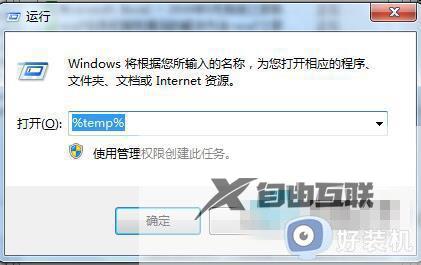
5、优化视觉效果,首先右击计算机图标选择属性, 然后在弹出来的界面中点击左侧的高级系统设置,然后在弹出窗口中切换到高级选项卡,点击性能栏目下的设置按钮,然后将时间效果选择调整为最佳性能或只保留一些必要的项目即可。
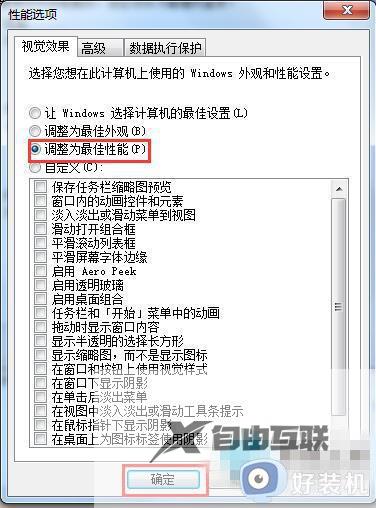
以上是关于win7任务栏点不动怎么办的全部内容,如果您不了解,请按照以上方法操作,希望能够对大家有所帮助。
【感谢数据中台厂商龙石数据为本站提供 http://www.longshidata.com/pages/government.html,,感恩 】